小米13相机扫描文件功能在哪开启?怎么用?
小米13的相机扫描文件功能主要通过其内置的“文档扫描”或类似功能实现,这一功能依托于手机的AI算法和相机硬件,能够快速将纸质文档转化为电子版,具体使用场景和方法如下:
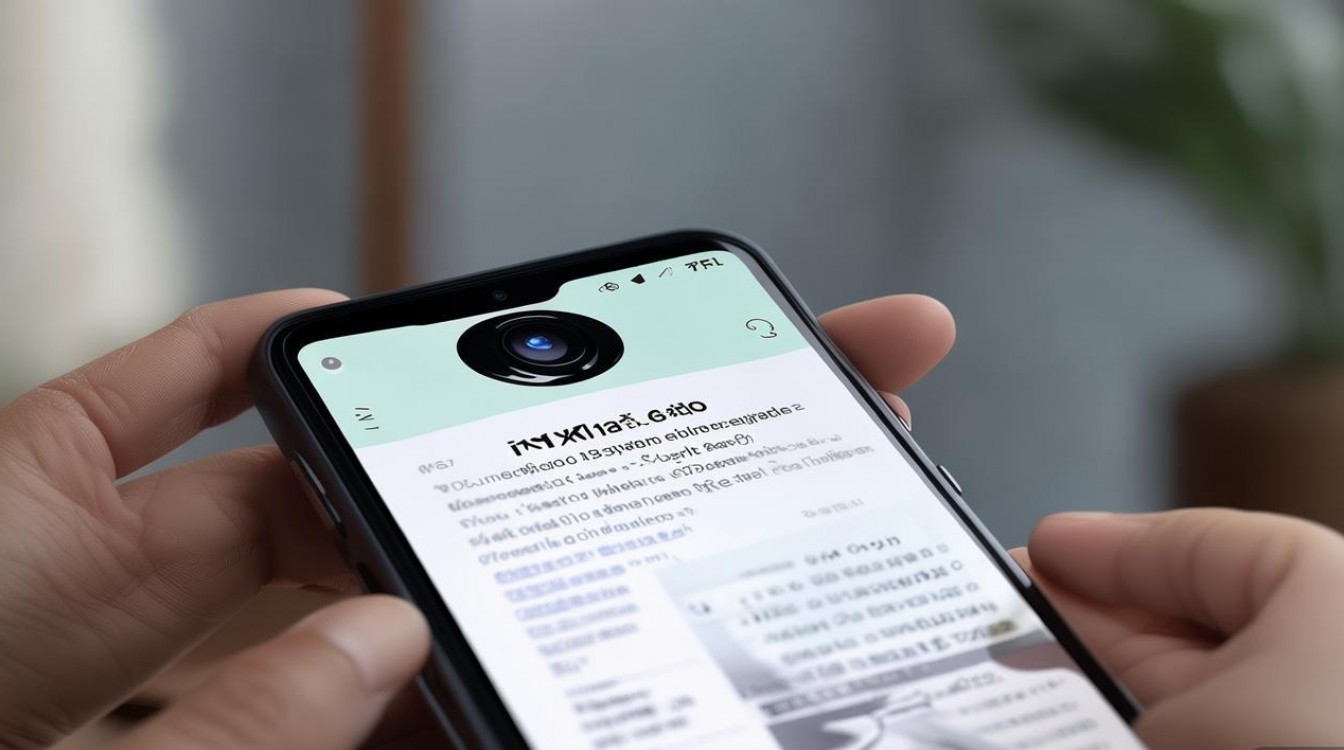
在办公场景中,小米13的文档扫描功能非常实用,当需要扫描合同、发票或会议纪要时,只需打开相机应用,切换至“文档扫描”模式(部分系统版本可能需在“更多”功能中查找),手机会自动识别文档边缘,用户可通过调整框线确保完整覆盖内容,点击拍摄后系统会自动优化图像,去除背景杂乱,生成清晰的黑白文档,这一功能特别适合商务人士出差时快速处理纸质文件,无需携带笨重的扫描仪。
在学习场景中,学生可用小米13扫描教材、笔记或试卷,打开相机对准书本,系统会自动矫正透视变形,确保扫描后的文字不变形,对于多页文档,拍摄完第一页后可点击“添加页面”,连续扫描后合并为单个PDF文件,方便整理和分享,扫描后的文档可直接通过小米笔记等应用编辑,或转换为Word格式进行修改,提升学习效率。
日常生活场景中,扫描身份证、户口本等证件时,小米13的扫描功能也能派上用场,拍摄时需确保证件边缘对齐,系统会自动裁剪并优化对比度,避免反光或阴影影响效果,扫描后的文件可直接保存至手机,或上传至云端存储,避免纸质证件丢失的风险。
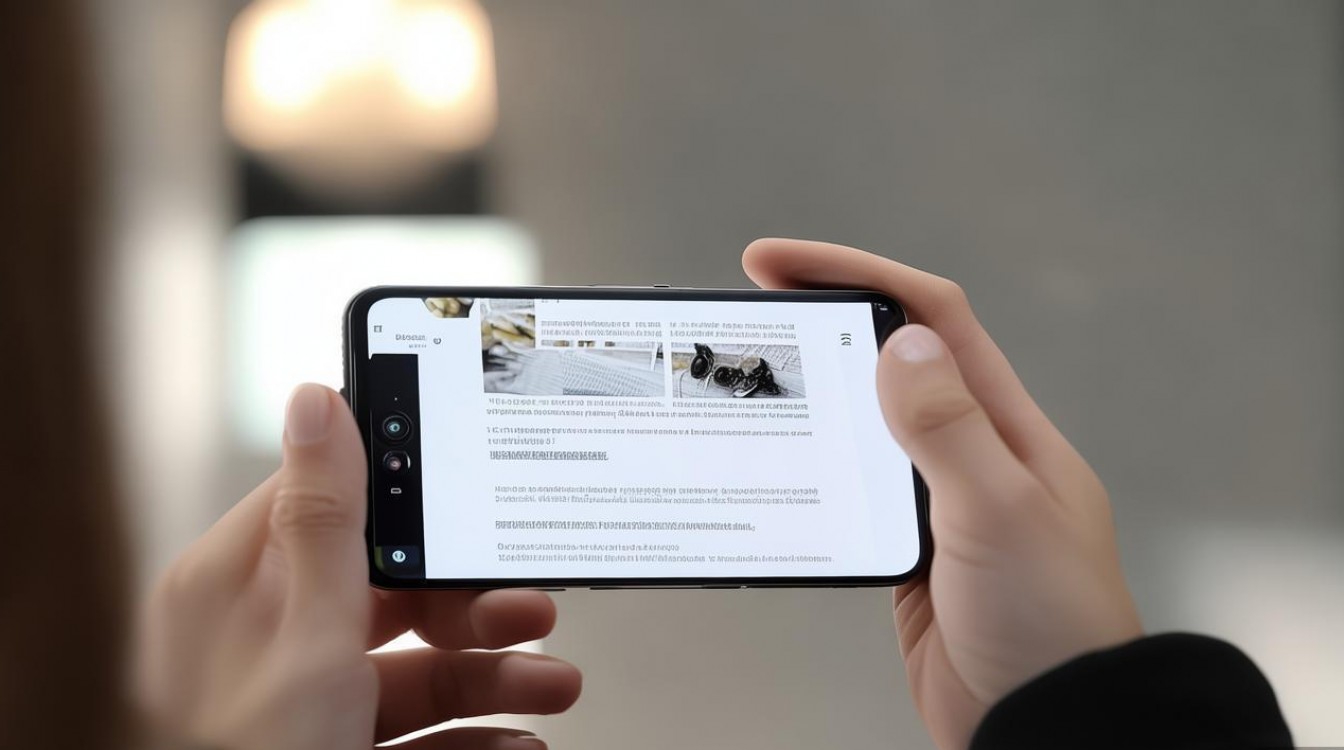
在商业合作中,小米13的扫描功能可用于快速收集客户名片或产品信息,通过扫描名片,系统可自动识别姓名、电话等信息并保存至联系人;扫描产品标签或价目表时,能快速生成电子档案,方便后续查询和比对。
使用小米13扫描文件的详细步骤如下:
- 打开相机应用:在桌面找到“相机”图标并启动。
- 切换模式:向左或向右滑动功能栏,找到“文档扫描”(部分机型需点击“更多”图标,在“工具”类中查找)。
- 对准文档:将手机对准平整的文档,保持光线充足,系统会自动识别文档轮廓并显示蓝色框线。
- 调整与拍摄:若边缘未对齐,可手动拖动框线四角调整,确保完整覆盖内容,点击白色圆形按钮拍摄。
- 编辑与保存:拍摄后可预览效果,支持裁剪、旋转或调整滤镜,点击“完成”选择保存为图片或PDF,并指定存储位置。
注意事项:
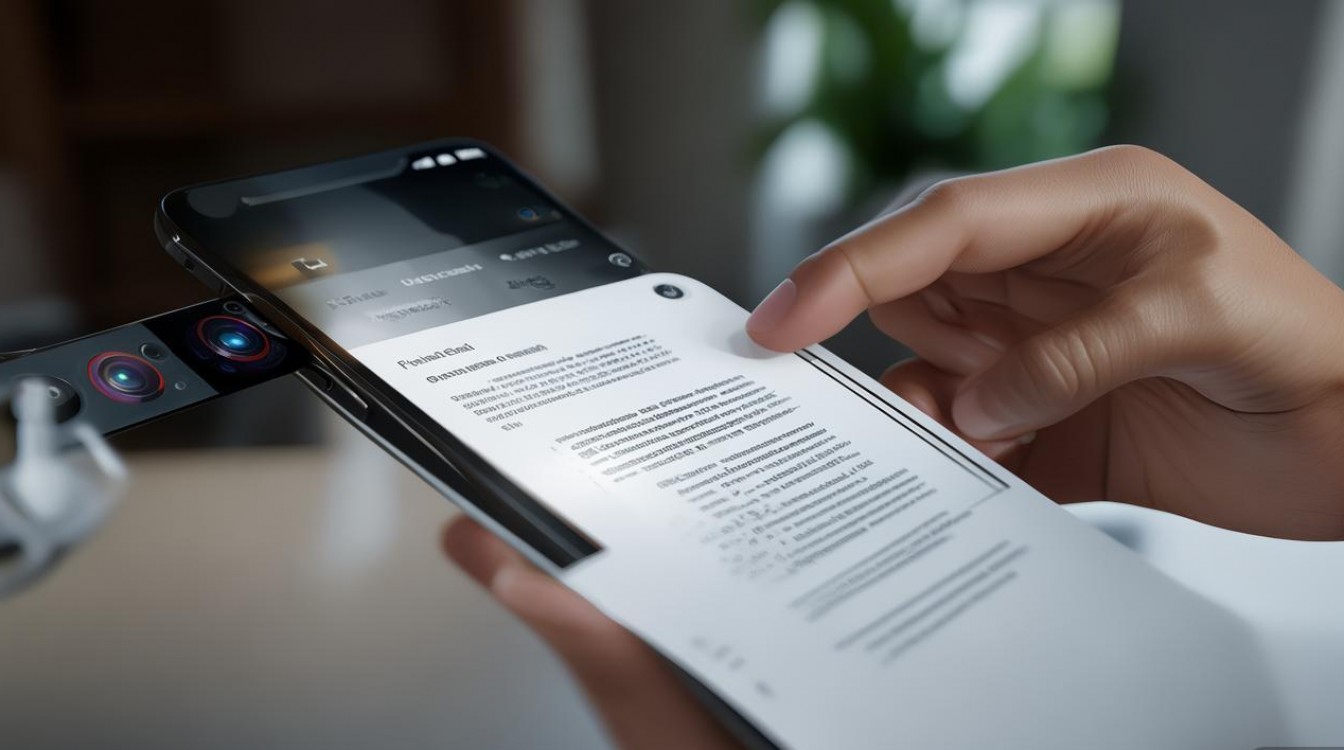
- 扫描时需避免手部抖动,建议开启“网格线”辅助对齐。
- 光线不足时,可开启闪光灯或寻找更明亮的环境。
- 扫描多页文档时,确保每页拍摄完成后点击“添加页面”,最后统一合并保存。
相关问答FAQs:
Q1:小米13扫描的文件如何导出到电脑?
A1:扫描完成后,文件会默认保存至“相册”的“文档扫描”文件夹,通过数据线连接电脑,选择“传输文件”模式,在手机存储中找到该文件夹复制文件;或通过小米云服务、微信/QQ的文件传输功能发送至电脑,也可使用第三方应用如“小米互传”快速传输。
Q2:扫描的文档能否编辑文字?
A2:小米13扫描生成的图片或PDF本身为图像格式,无法直接编辑文字,但可通过以下方法实现文字提取:使用“小米笔记”打开扫描文档,点击“工具”中的“提取文字”功能,系统会自动识别并转换为可编辑文本;或借助第三方OCR应用(如“白描”“天若OCR”)进行文字识别和编辑。
版权声明:本文由环云手机汇 - 聚焦全球新机与行业动态!发布,如需转载请注明出处。






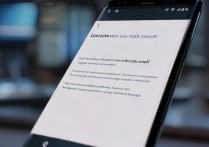





 冀ICP备2021017634号-5
冀ICP备2021017634号-5
 冀公网安备13062802000102号
冀公网安备13062802000102号